タイトルエフェクト
タイトルクリップにもエフェクトを適用できます。
タイトルミキサー
タイトルクリップのIn、Outにエフェクトを適用できます。
1) [エフェクト]パレットのフォルダービューで、[タイトルミキサー]のツリーをクリックする
2) タイトルミキサーをクリップのミキサー部にドラッグ&ドロップする
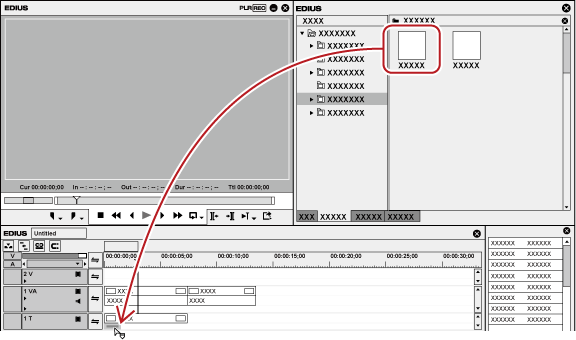
-
In点側、Out点側を別々に設定することができます。
-
タイムラインの表示が次のように変わります。
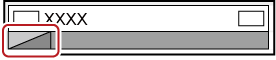
-
タイトルミキサーの内容については、エフェクトのプロパティの説明文や実際にエフェクトを適用することでご確認ください。
 その他の方法
その他の方法
-
タイムライン上のクリップのミキサーを選びます。[エフェクト]パレットでエフェクトを選び、[選択クリップへエフェクトの適用]をクリックします。
-
タイムライン上のクリップのミキサーを選びます。[エフェクト]パレットでエフェクトを右クリックし、[選択クリップへエフェクトの適用]をクリックします。
-
[エフェクト]パレットでエフェクトを選んでタイムライン上のクリップのミキサーに右ドラッグし、[追加]をクリックします。
-
[エフェクト]パレットでエフェクトを選んでタイムライン上のクリップのミキサーに右ドラッグし、[貼り付け] → [すべて]をクリックします。

-
タイトルクリップ配置時に、自動でデフォルトのタイトルミキサーを追加するように[ユーザー設定]の[素材] → [デュレーション]で設定できます。
-
タイムラインに配置したあと、長さを変更することができます。